5 דרכים לתקן את מנוע השירות של Corsair ממשיך להתרסק (04.25.24)
מנוע השירות corsair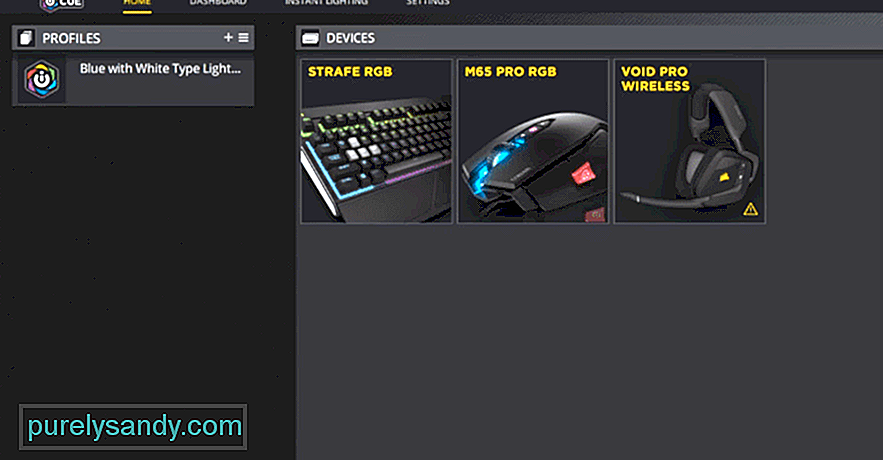 ממשיך לקרוס
ממשיך לקרוס Corsair ידועה עד כמה מרבית ציוד היקפי שלה נהדר ואמין. אמנם ציוד היקפי זה בדרך כלל מעולה בפני עצמו, אך Corsair מספקת למשתמשים את ההזדמנות להפוך אותם לטובים ויעילים עוד יותר ותמיד בזכות תוכנה מסוימת.
תוכנה זו היא לא אחרת ממנוע השירות של Corsair, שעליו נדון היום. מכונה על ידי רבים בשם iCUE בקיצור, מנוע השירות Corsair מספק הרבה תכונות נגישות והתאמה אישית נהדרות שהופכות את השימוש במכשירי המשחק של Corsair להרבה יותר מהנים.
הסיבה לכך היא שתכונות התוכנה מאפשרות למשתמשים לשנות את הדרך בה מכשירים עובדים כדי להתאים טוב יותר את ההעדפות המדויקות של המשתמש. אך משתמשים יכולים להפיק את המרב מהתכונות הללו כאשר הם משתמשים ב- iCUE. בעיה בכך היא שלעתים מנוע השירות של קורסייר ממשיך להתרסק. כך תוכל למנוע את קריסתו אם אתה נתקל בו גם בעת פתיחת התוכנית.
כיצד לתקן את מנוע השירות של Corsair ממשיך להתרסק?יש תוסף שמשתמשים נאלצו להתקין ידנית על מנת ש- iCUE יפעל כראוי. זהו תוסף ASUS שביצע מספר פונקציות שונות. אמנם זה היה אמור להיות היבט חשוב מאוד של היישום בו זמנית, אבל זה כבר לא אחד והוא למעשה הרבה יותר בעייתי ממה שהוא מועיל. עם זאת, חשוב מאוד שמשתמשים ייפטרו מתיקיית ההתקנה ואז ינסו לפתוח את iCUE שוב.
הסיבה לכך שזהו פיתרון יעיל היא בגלל העובדה ש- Corsair אכן יישמה מראש תוסף ASUS שעוצב למנוע התוכנה Corsair בעדכון. זה גורם לכך שהגרסה שהותקנה ידנית מפריעה לגירסה החדשה, מה שגורם ל- iCUE לקרוס בעת ההשקה ולא מאפשר למשתמשים להפיק את המרב ממנה.
יישום שהרבה ממשתמשי Corsair Utility Engine התקנו במכשיר שלהם ומשתמשים בו באופן קבוע הוא Precision X. פיתרון זה נועד במיוחד עבור כל המשתמשים הללו. ידוע שהתוכנה גורמת לבעיות רבות ב- iCUE, ולכן אנו ממליצים להשאיר את Precision X מושבת בכל עת בעת ניסיון להפעיל אותה.
ישנם פרופילים בתוכנת iCUE המאפשרים לה לעבוד כפי שהיא פועלת. אם אלה פגומים בצורה או צורה כלשהי, הם עלולים לגרום לבעיות בתוכנית שעלולות לגרום לקרוס שוב ושוב בכל פעם שמשתמשים מנסים להפעיל אותה. זו יכולה להיות הסיבה לכך שמשתמשים נתקלים בבעיה זו.
כדי לפתור את זה, פתח את סייר הקבצים ב- Windows ואז הקלד% APPDATA%. תפריט יופיע לאחר שתחפש זאת. מתוך תפריט זה, נסה לאתר תיקייה הקשורה ל- Corsair ואז לשנות את שמה ל- Corsair.BAD. עכשיו פשוט הפעל מחדש את iCUE והתוכנה תיצור אוטומטית פרופיל חדש, ותמנע קריסות נוספות.
פתרון לבעיה זו שכמעט אמור להיות בהחלט לעבוד אם כל האחרים נכשלו זה לתקן את זה. במקום הפרופילים, ייתכן שיש קובץ פגום אחר הקשור ל- iCUE וגורם לבעיה זו. ניתן לתקן זאת בקלות על ידי המערכת אם תבצע מספר צעדים ספציפיים.
פשוט עבור אל לוח הבקרה ב- Windows ואז פתח את תפריט היישומים. מתוך תפריט זה בחר באפליקציות & amp; תפריט תכונות שיאפשר לך למצוא אפשרות הקשורה למנוע השירות של Corsair. לחץ על זה ובחר שנה. כעת פשוט לחץ על האפשרות המאפשרת למשתמשים לתקן את היישום. לאחר סיום תהליך התיקון, פשוט הפעל מחדש את iCUE והוא אמור לעבוד.
הפיתרון האחרון שנותר הוא לנגב לחלוטין. לאחר כל התקנת התוכנה מחדש את כל תוכן Corsair Utility Engine במחשב האישי שלך. עכשיו פשוט התקן אותו מחדש מהאתר הרשמי של Corsair וכל השגיאות הקודמות בו כבר לא אמורות להופיע מחדש. פשוט נסה לפתוח את iCUE לאחר שההתקנה מחדש של היישום בהצלחה והיא אמורה לעבוד בסדר מבלי לקרוס אי פעם.
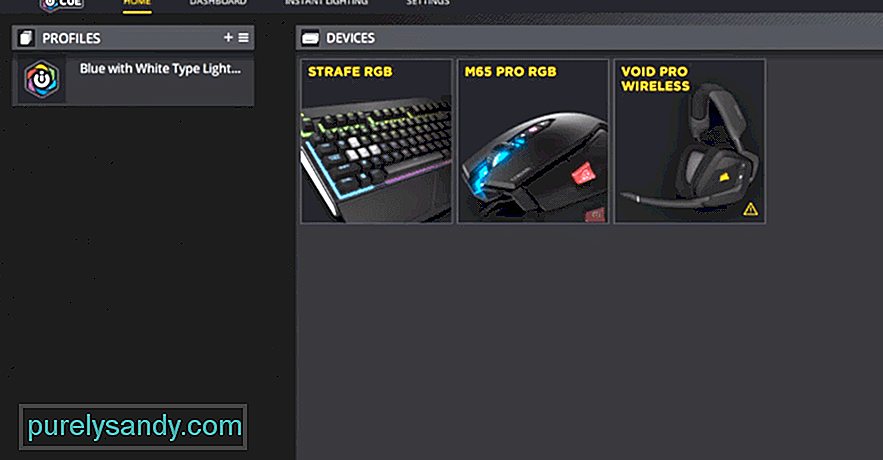
סרטון יוטיוב: 5 דרכים לתקן את מנוע השירות של Corsair ממשיך להתרסק
04, 2024

